Povedzme, že na prípravu hromadnej korešpondencie potrebujete vytvoriť gramatické správne vety z niekoľkých stĺpcov údajov. Alebo možno budete musieť formátovať čísla s textom bez vplyvu na vzorce, ktoré používajú tieto čísla. V Exceli existuje niekoľko spôsobov kombinovania textu a čísel.
Použitie formátu čísel na zobrazenie textu pred číslom v bunke alebo za ním v bunke
Ak stĺpec, ktorý chcete zoradiť, obsahuje čísla aj text, napríklad Produkt č. 15, Produkt #100, Produkt #200, nemusí zoraďovať podľa očakávania. Bunky obsahujúce čísla 15, 100 a 200 môžete formátovať tak, aby sa zobrazovali v hárku ako Produkt #15, Produkt #100 a Produkt #200.
Použite vlastný číselný formát na zobrazenie čísla s textom bez zmeny spôsobu zoradenia čísla. Týmto spôsobom zmeníte vzhľad čísla bez zmeny hodnoty.
Postupujte takto:
-
Vyberte bunky, ktoré chcete formátovať.
-
Na karte Domov kliknite v skupine Číslo na šípku.
-
V zozname Kategórie kliknite na kategóriu, ako je napríklad Vlastná, a potom kliknite na vstavaný formát, ktorý sa podobá požadovanému formátu.
-
V poli Typ upravte kódy formátu čísel a vytvorte požadovaný formát.
Ak chcete zobraziť text aj čísla v bunke, uzavrite textové znaky do dvojitých úvodzoviek (" ) alebo pred čísla zadajte opačnú lomku (\).NOTA: Úpravou vstavaného formátu sa tento formát neodstráni.
|
Požadované zobrazenie |
Kód |
Ako to funguje |
|---|---|---|
|
12 ako produkt č. 12 |
"Produkt # " 0 |
Text uzavretý v úvodzovkách (vrátane medzery) sa zobrazí pred číslom v bunke. V kóde predstavuje číslo 0 obsiahnuté v bunke (napríklad 12). |
|
12:00 ako 12:00 EST |
h:mm AM/PM "EST" |
Aktuálny čas sa zobrazí vo formáte dátumu a času h:mm AM/PM a text "EST" sa zobrazí po tomto čase. |
|
-12 ako $-12.00 Nedostatok a 12 ako 12,00 dolárov prebytok |
$0,00 "Prebytok";$-0,00 "Nedostatok" |
Hodnota sa zobrazí vo formáte meny. Okrem toho, ak bunka obsahuje kladnú hodnotu (alebo 0), za hodnotou sa zobrazí "Zisk". Ak bunka obsahuje zápornú hodnotu, zobrazí sa hodnota Nedostatok. |
Kombinovanie textu a čísel z rôznych buniek do tej istej bunky pomocou vzorca
Keď skombinujete čísla a text v bunke, čísla sa zmenia na text a už nebudú fungovať ako číselné hodnoty. Znamená to, že s nimi už nemôžete vykonávať žiadne matematické operácie.
Ak chcete skombinovať čísla, použite funkcie CONCATENATE alebo CONCAT, TEXT alebo TEXTJOIN a operátor ampersand (&).
Poznámky:
-
V Excel 2016, Excel Mobile a Excel pre web bola funkcia CONCATENATE nahradená funkciou CONCAT . Hoci je funkcia CONCATENATE naďalej k dispozícii na zachovanie spätnej kompatibility, mali by ste zvážiť použitie funkcie CONCAT, pretože funkcia CONCATENATE nemusí byť k dispozícii v budúcich verziách Excelu.
-
Funkcia TEXTJOIN kombinuje text z viacerých rozsahov a/alebo reťazcov a obsahuje oddeľovač, ktorý zadáte medzi každou textovú hodnotu, ktorá sa skombinuje. Ak je oddeľovač prázdny textový reťazec, táto funkcia efektívne zreťazí rozsahy
Príklady
Pozrite si rôzne príklady na obrázku nižšie.
Pozrite sa pozorne na použitie funkcie TEXT v druhom príklade na obrázku. Keď spojíte číslo s textovým reťazcom pomocou operátora zreťazenia, použite funkciu TEXT na ovládanie spôsobu zobrazenia čísla. Vzorec používa základnú hodnotu z odkazovanej bunky (v tomto príklade 0,4) – nie formátovanú hodnotu, ktorú vidíte v bunke (40 %). Formátovanie čísel obnovíte pomocou funkcie TEXT .
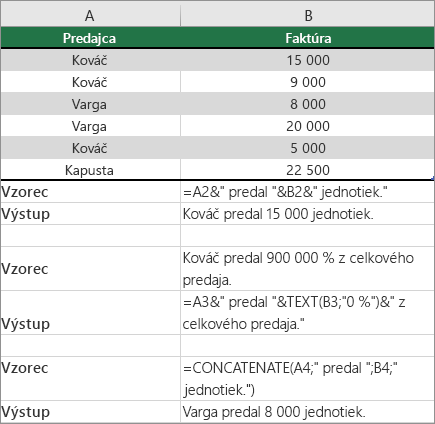
Potrebujete ďalšiu pomoc?
Vždy sa môžete opýtať odborníka v komunite Excel Tech Community alebo získať podporu v komunitách.











